Cortana installeren en instellen op Windows 11
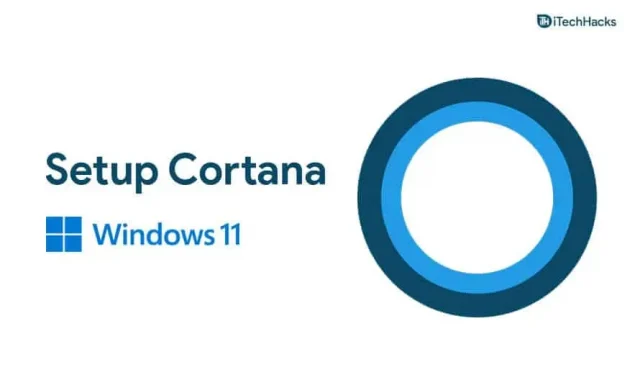
Cortana is de virtuele assistent die je bij Windows krijgt. Het verscheen voor het eerst in Windows 10 en werkte als assistent voor Windows-gebruikers om hen te helpen hun basistaken uit te voeren. In Windows 11 is het echter standaard uitgeschakeld. In tegenstelling tot Windows 10 krijg je Cortana niet standaard op Windows 11. Om het te gebruiken, moet je het opnieuw inschakelen of installeren op je Windows 11-apparaat. Als u op zoek bent naar het installeren van Cortana op Windows 11, bent u hier aan het juiste adres.
Cortana instellen in Windows 11
In dit artikel bespreken we hoe u Cortana op Windows 11 installeert.
Cortana installeren op Windows 11
Cortana is niet uitgesloten van Windows 11, maar is standaard uitgeschakeld. Daarom moet u het opnieuw inschakelen om het op uw systeem te kunnen gebruiken.
- Druk op de Windows-toets op uw toetsenbord en zoek vervolgens in het menu Start naar Cortana.
- U ziet de Cortana-app in de zoekresultaten. Open het.
- U wordt nu gevraagd om u aan te melden bij Cortana. Klik op Aanmelden en log in met uw Microsoft-account.
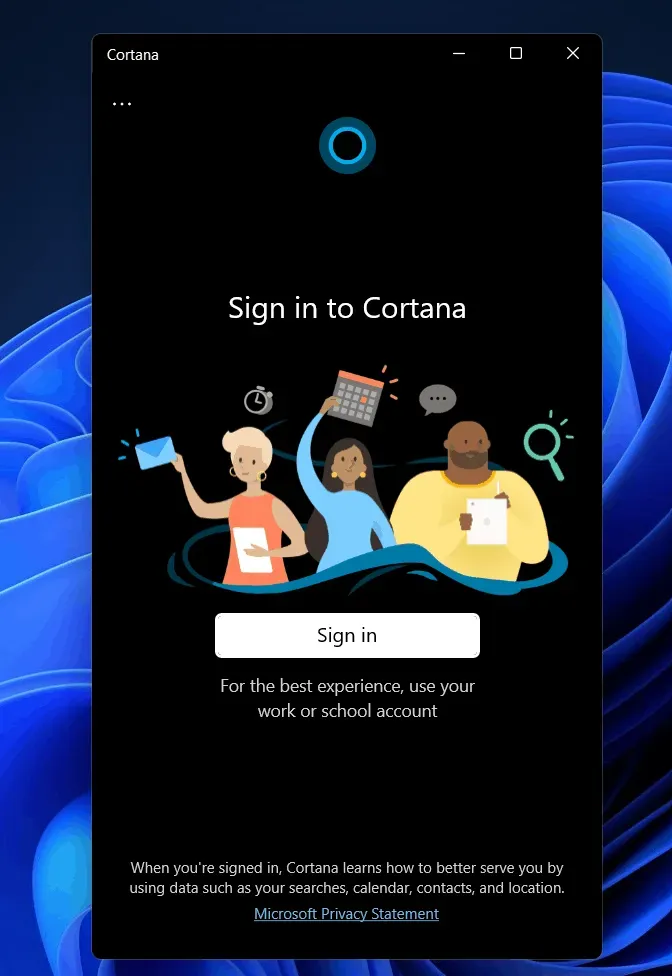
- Cortana zal je dan om app-toestemming vragen. Klik op accepteren en doorgaan.
- Hiermee wordt Cortana ingesteld en kunt u het gebruiken op Windows 11.
- Als je het met je stem wilt bedienen, moet je stemactivering inschakelen.
- Klik op de drie ellipsen in de linkerbovenhoek van het Cortana-venster en klik vervolgens op Spraakactivering.
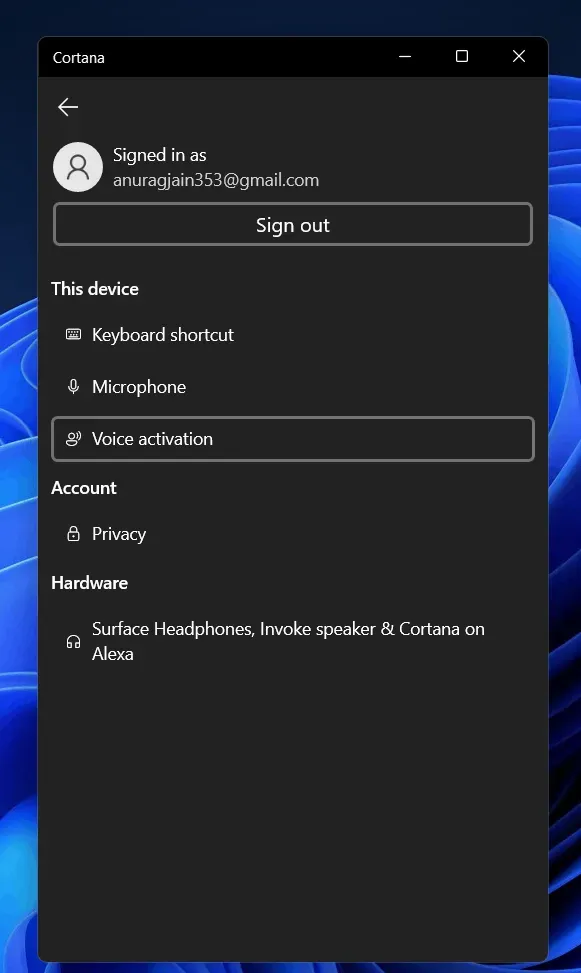
- Het zal je vragen om stemrechten te geven. Klik op de privacy-instellingen voor spraakactivering.
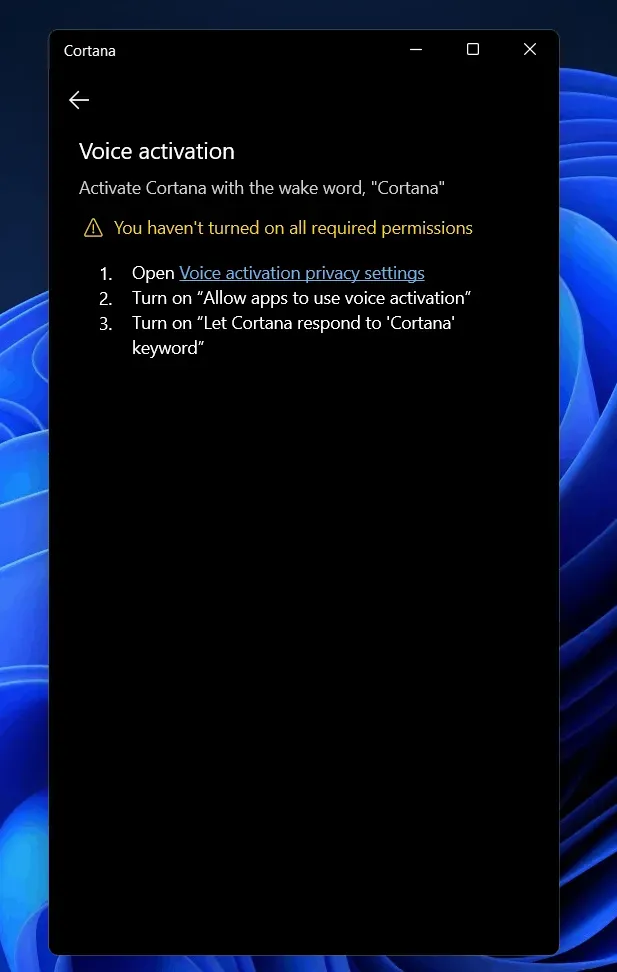
- U wordt naar het gedeelte voor stemactivering geleid in de instellingen-app. Scroll hier naar beneden om Cortana te vinden.
- Schakel nu in Sta toe dat Cortana reageert op de trefwoordschakelaar “Cortana”. Nadat je deze schakelaar hebt aangezet, krijg je met een spraakopdracht toegang tot de spraakassistent.
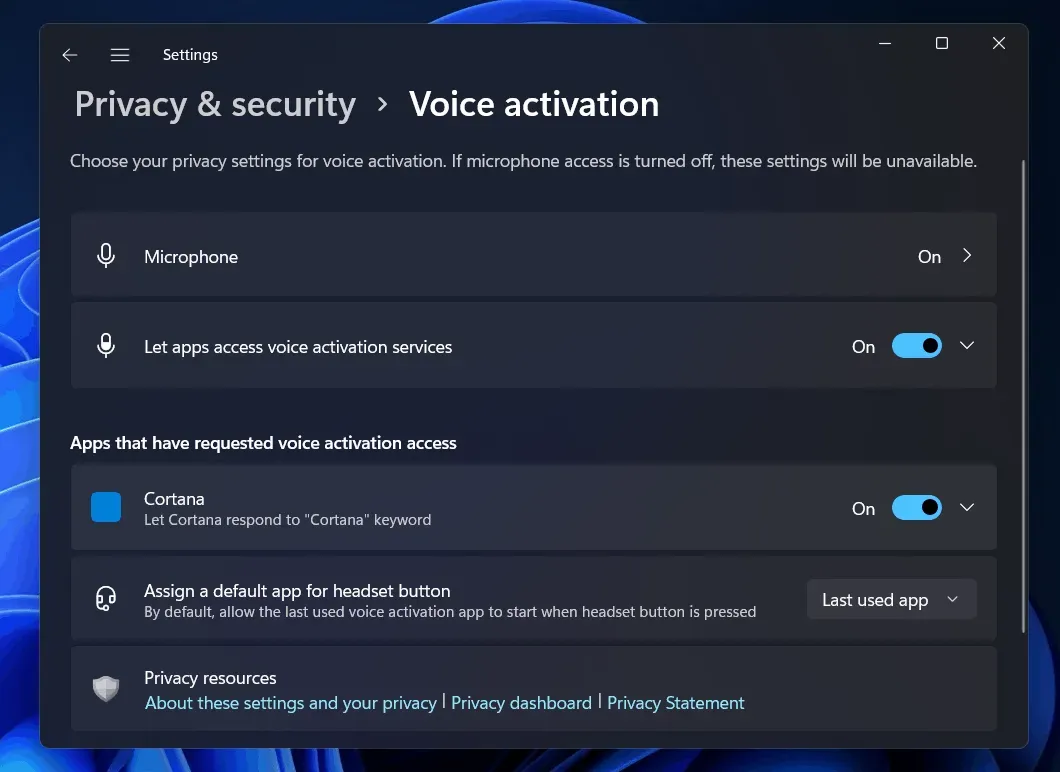
Cortana gebruiken in Windows 11
Als u de Cortana-app niet hebt gevonden in de zoekresultaten zoals vermeld in de tweede stap, volgt u de onderstaande stappen:
- Zoek in het menu Start de Microsoft Store en open deze.
- Zoek in de Microsoft Store naar Cortana. Klik op de allereerste optie die verschijnt.
- Klik nu op “ophalen/installeren”. Hiermee wordt Cortana op uw computer gedownload en geïnstalleerd.
- Sluit na het installeren van Cortana de Microsoft Store.
- Zoek in het menu Start naar Cortana en open het. Nu moet je het instellen. Volg de bovenstaande stappen om Cortana in te stellen en er op elk moment toegang toe te hebben.
Laatste woorden
Cortana is niet verdwenen uit Windows 11, maar is standaard uitgeschakeld. Als je het wilt gebruiken, moet je het eerst activeren. U kunt dit doen door de methoden te volgen die in dit artikel worden beschreven. Als Cortana niet beschikbaar is op uw pc of als het is verwijderd, hebben we al besproken hoe u het opnieuw kunt installeren. Laat het ons weten als je ergens vastloopt.



Geef een reactie